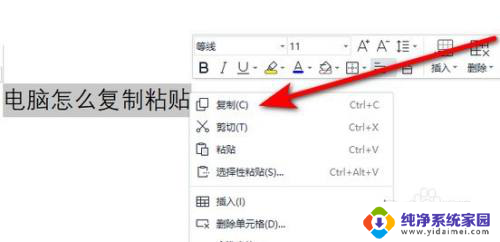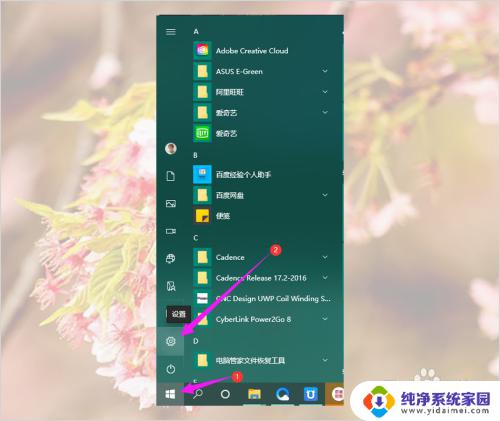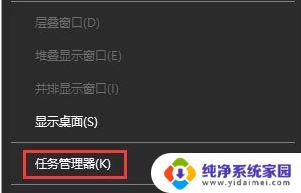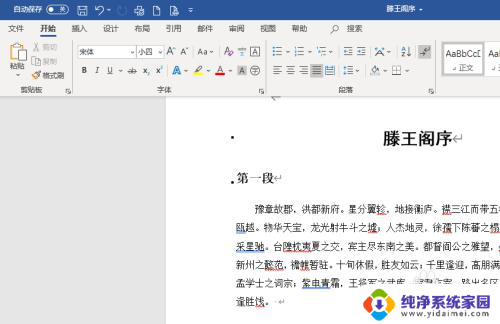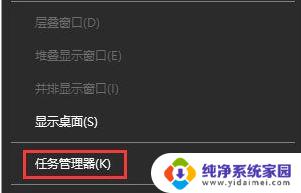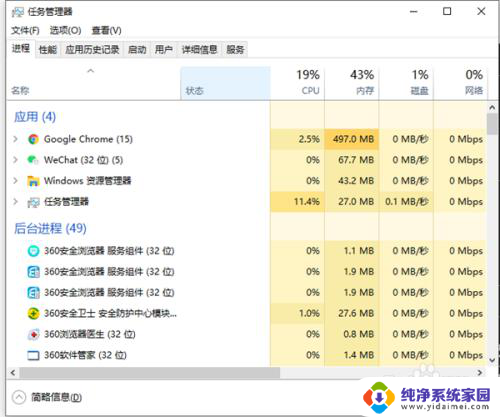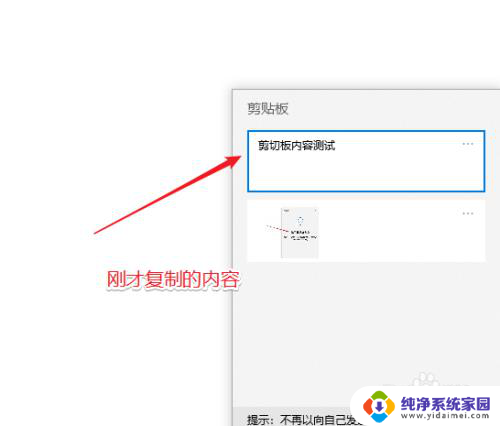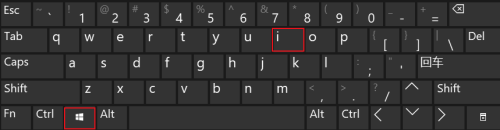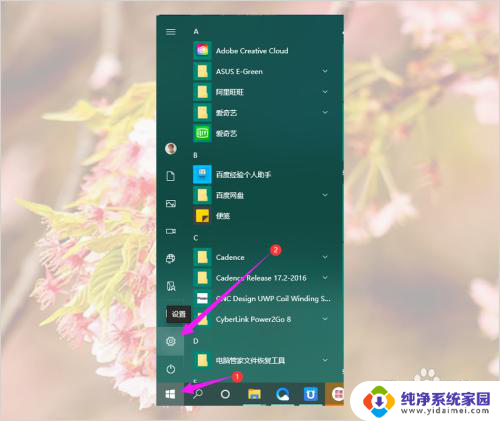win10可以复制不能粘贴 win10电脑无法复制粘贴怎么办
更新时间:2024-04-18 15:59:48作者:jiang
Win10电脑是我们日常生活中经常使用的工具之一,然而有时候会出现无法复制粘贴的情况,让人感到困惑和焦虑,面对这种情况,我们可以尝试一些简单的方法来解决,比如检查剪贴板历史记录、重启电脑或者尝试使用快捷键等方式。通过这些方法,我们可以很快恢复正常的复制粘贴功能,让工作和生活更加便捷。
具体步骤:
1.首先,右击win10菜单栏,选择“任务管理器”进入,如图。
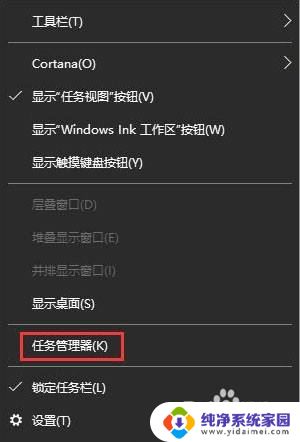
2.在进程中,找到“Windows 资源管理器”上单击右键,选择【重新启动】即可,如图所示。
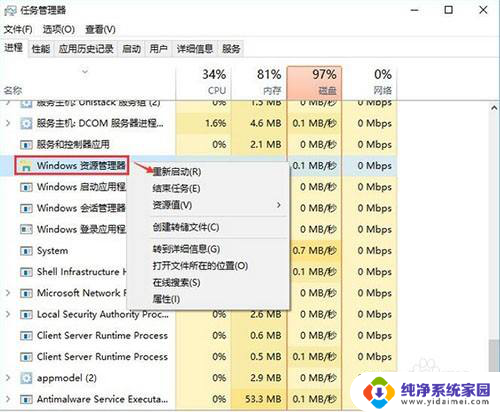
3.如果重启资源管理器问题依旧,打开win10此电脑。依次打开C:\Windows\System32 ,在该文件夹查找是否有“clip”文件夹,若没有则新建一个文件夹命名为:clip 即可,如图所示.
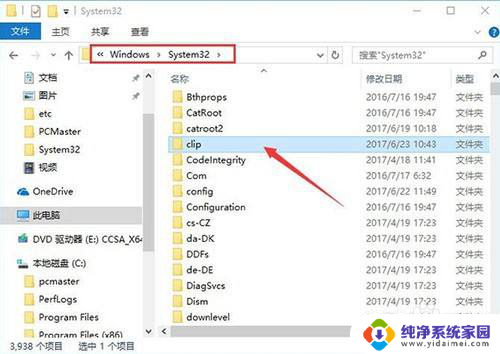
以上是win10中可以复制但无法粘贴的全部内容,如果您需要,可以按照以上步骤进行操作,希望对大家有所帮助。